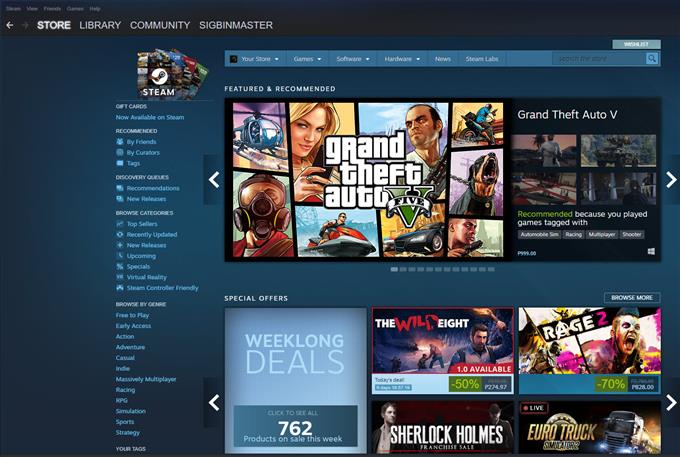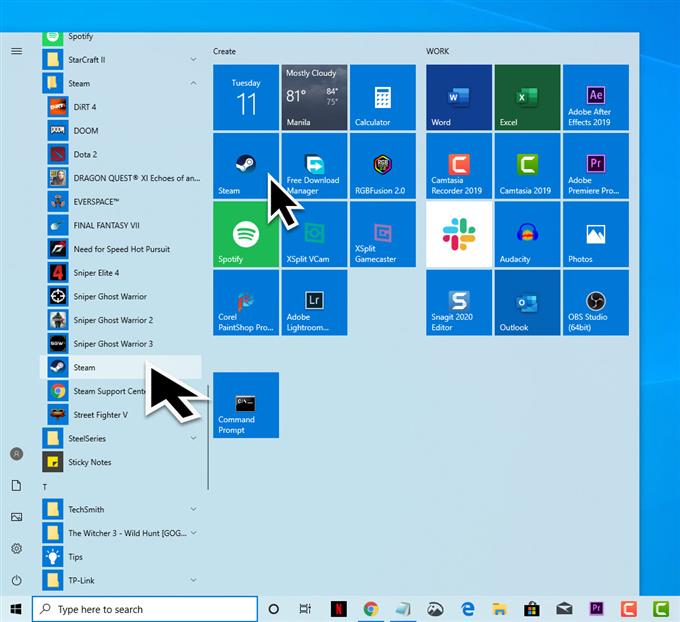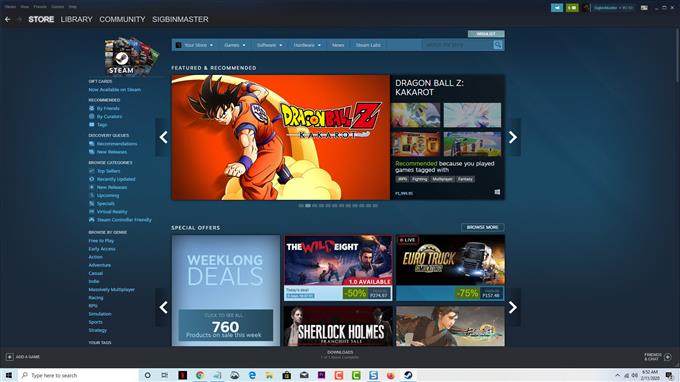Steam is een populair digitaal distributieplatform voor videogames waar je niet alleen je favoriete pc-games kunt kopen, maar ook kunt communiceren met andere gamers. Hiermee kan een speler mensen aan zijn vriendenlijst toevoegen en ondersteunt zowel tekst- als spraakchats. Er is ook een openbare chatroom waar spelers met iedereen kunnen praten die zich op de service heeft geabonneerd. Hoewel dit platform veilig is voor iedereen, zijn er gevallen waarin u uw privacy-instellingen wilt wijzigen. In deze nieuwste aflevering van onze serie probleemoplossing laten we u zien hoe u Steam-privacyinstellingen kunt wijzigen.
Bewerk uw Steam Privacy-instellingen
Als je de games die je hebt gespeeld wilt verbergen voor je Steam-profiel of gewoon je hele Steam-profiel wilt verbergen, kun je dit doen via de optie “Mijn privacy-instellingen” van het platform.
Benodigde tijd: 3 minuten.
Toegang tot Steam Privacy-instelling
- Start de Steam-client
U kunt dit openen vanuit het Start-menu of via de snelkoppeling op het bureaublad.
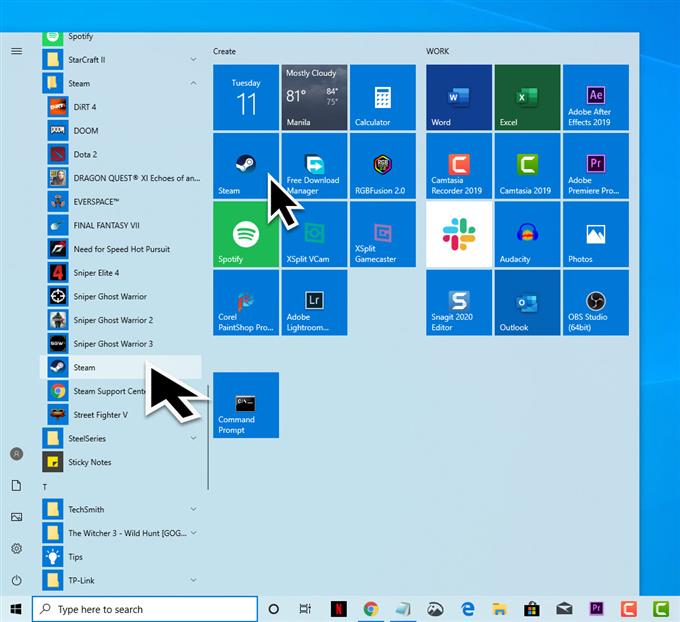
- Log in op het Steam-account als u niet automatisch bent ingelogd
U moet uw gebruikersnaam en wachtwoord invoeren.

- Klik op de profielnaam
Dit bevindt zich in de rechterbovenhoek van het scherm en selecteer “Bekijk mijn profiel”.

- Selecteer “Profiel bewerken”
Deze knop bevindt zich meestal rechtsboven op de pagina die wordt geopend.

- Schakel naar “Mijn privacy-instellingen”
Deze knop bevindt zich meestal rechtsboven op de profielpagina.

In het gedeelte Mijn privacy-instellingen zijn er verschillende opties die u kunt wijzigen.
- Mijn profiel: Uw communityprofiel bevat uw profieloverzicht, vriendenlijst, badges, Steam-niveau, vitrines, opmerkingen en groepslidmaatschap. U kunt dit instellen op Openbaar, alleen vrienden of privé.
- Spel details: Deze categorie bevat de lijst met alle games in je Steam-account, games die je op je verlanglijstje hebt staan, je prestaties en je speeltijd. Deze instelling bepaalt ook of je wordt gezien als ‘in-game’ en de titel van de game die je speelt. U kunt dit instellen op Openbaar, alleen vrienden of privé.
- Vriendenlijst: Hiermee bepaalt u wie uw lijst met vrienden op uw Steam Community-profiel kan zien. U kunt dit instellen op Openbaar, alleen vrienden of privé.
- Voorraad: Je inventaris bevat items die je hebt ontvangen in games die Steam Trading gebruiken. Het bevat ook alle Steam-ruilkaarten die u hebt verzameld en extra exemplaren of Steam-cadeaus. U kunt dit instellen op Openbaar, alleen vrienden of privé.
- Kan reacties op mijn profiel plaatsen: U kunt dit instellen op Openbaar, alleen vrienden of privé.
Wijzigingen die u aanbrengt in de privacy-instelling worden automatisch opgeslagen. Als je klaar bent, moet je de Steam-privacyinstellingen wijzigen.
Heeft u problemen met uw computer? Neem gerust contact met ons op via dit formulier. We zullen proberen te helpen.